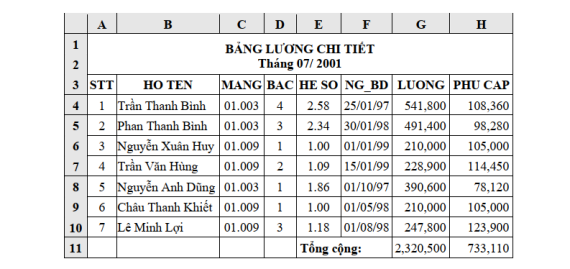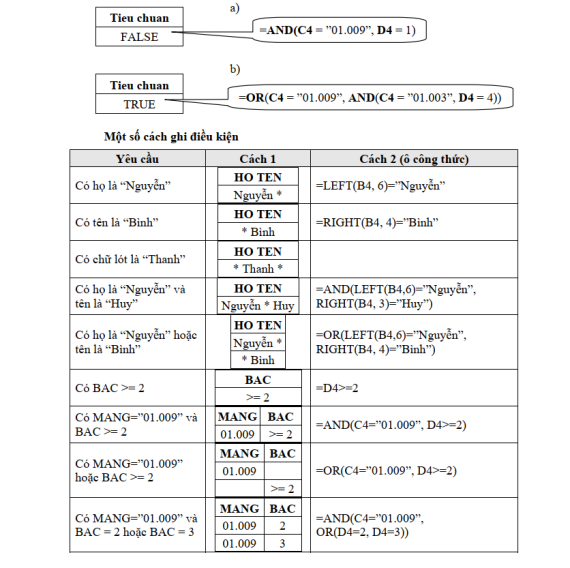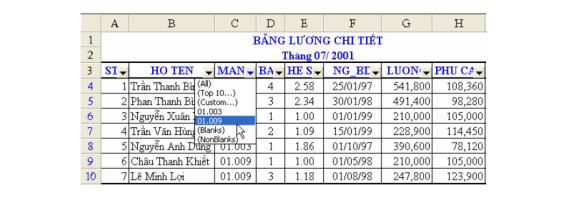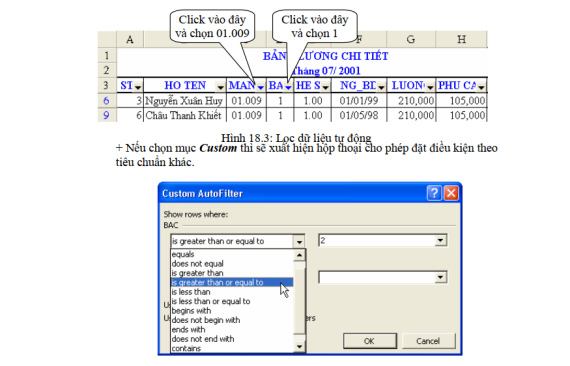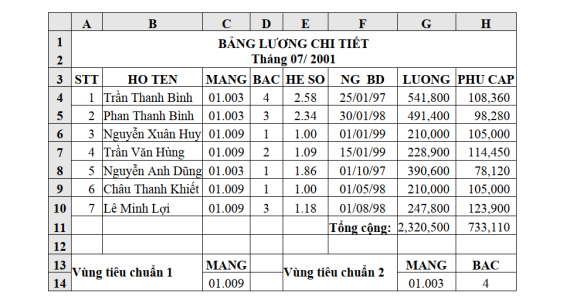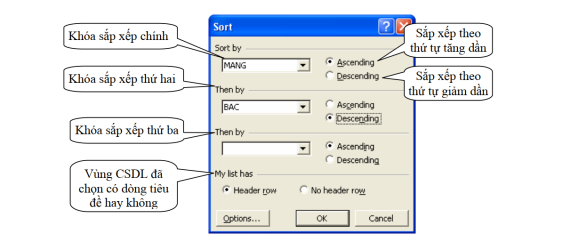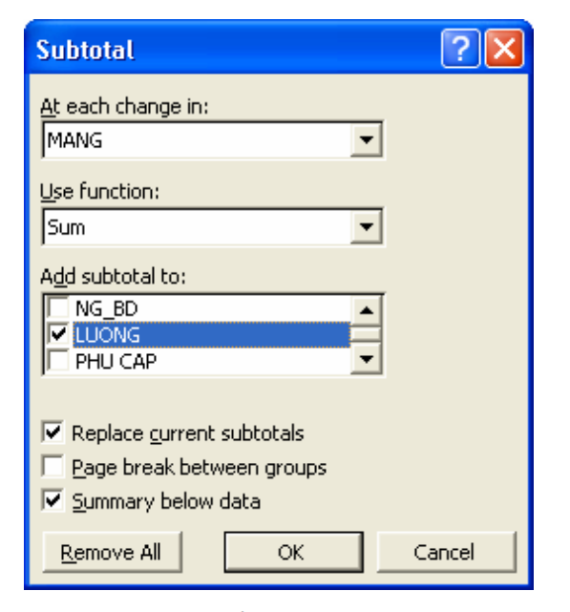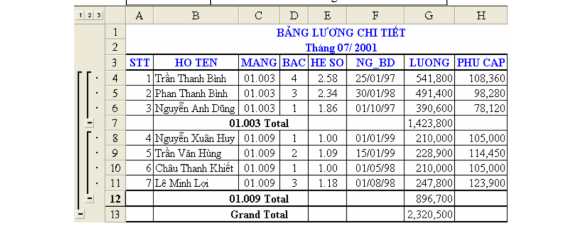Thao tác trên cơ sở dữ liệu?
KHÁI NIỆM VỀ CƠ SỞ DỮ LIỆU
1. Khái niệm về cơ sở dữ liệu
Khi quản lý thông tin về một đối tượng nào đó, như quản lý nhân viên chẳng hạn, ta phải quản lý nhiều thuộc tính liên quan đến nhân viên đó như họ tên, mã nhân viên, phái, năm sinh, nơi sinh, địa chỉ, mã ngạch, bậc, hệ số, lương, phụ cấp, chức vụ,... Đó là các thuộc tính phản ánh nội dung của một đối tượng cần quản lý. Các thuộc tính đó thường được biểu diễn dưới dạng các kiểu dữ liệu khác nhau (là chuỗi, số, ngày tháng, …) và được hợp nhất thành một đơn vị thông tin duy nhất gọi là mẫu tin (record). Các mẫu tin cùng “dạng” (cùng cấu trúc) hợp lại thành một cơ sở dữ liệu.
Trong Excel, cơ sở dữ liệu có dạng như một danh sách, ví dụ như danh sách nhân viên, danh sách hàng hóa,... Mỗi danh sách có thể gồm có một hay nhiều cột, mỗi cột như vậy được gọi là một trường (field) của cơ sở dữ liệu, tên của cột sẽ được gọi là tên trường.
Hàng đầu tiên trong danh sách (cơ sở dữ liệu) chứa các tên trường được gọi là hàng tiêu đề (Header row), các hàng tiếp theo mỗi hàng là một mẫu tin (record) cho biết thông tin về đối tượng mà ta quản lý.
Ví dụ: Xét cơ sở dữ liệu BẢNG LƯƠNG CHI TIẾT của các nhân viên trong một cơ quan như sau:
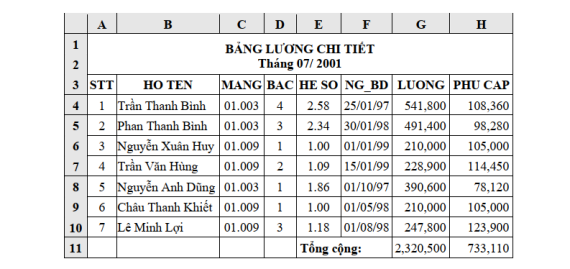
+ Mỗi cột gọi là một trường (field): trường HO TEN, trường MANG, trường BAC, trường HE SO, …
+ Hàng thứ ba được gọi là hàng tiêu đề (Header row).
+ Từ hàng thứ tư đến hàng thứ mười, mỗi hàng là một mẫu tin (record).
Một số công việc thường gặp khi làm việc trên cơ sở dữ liệu (bảng tính) như: sắp xếp (Sort) các mẫu tin trong cơ sở dữ liệu theo thứ tự tăng/ giảm của một trường (gọi là trường khoá), trích lọc (Filter) các mẫu tin thoả mãn điều kiện chỉ định, thống kê, tổng hợp các
mẫu tin theo nhóm (Subtotals), ...
2. Hàng tiêu đề (Header row)
Là hàng đầu tiên trong danh sách (cơ sở dữ liệu) chứa các tên trường. Tuy nhiên một số cơ sở dữ liệu có phần tiêu đề nhiều hơn một hàng, khi đó các thao tác thực hiện trên cơ sở dữ liệu sẽ bị lỗi hoặc không thực hiện được, ta phải thêm vào một hàng tiêu đề phụ cho cơ sở dữ liệu, và sử dụng hàng tiêu đề phụ cho các thao tác trên cơ sở dữ liệu.

3. Vùng tiêu chuẩn (Criteria range)
Là vùng chứa điều kiện theo chỉ định (trích lọc, thống kê, …), vùng này có tối thiểu 2 hàng.
Có hai cách tạo vùng tiêu chuẩn:
Giả sử cần tạo vùng tiêu chuẩn với điều kiện các mẫu tin phải thỏa:
- MANG = ”01.009” và BAC = 1.
- MANG = ”01.009” hoặc MANG = ”01.003” và BAC = 4.
- Cách 1: Sử dụng tên trường để tạo vùng tiêu chuẩn
Theo cách này, vùng tiêu chuẩn sẽ có ít nhất hai hàng, hàng đầu chứa các tên trường đặt điều kiện, các hàng khác dùng để mô tả điều kiện.
Cách tạo như sau
- Chọn các ô trống trong bảng tính để làm vùng tiêu chuẩn
- Sao chép tên trường dùng làm điều kiện đến hàng đầu của vùng tiêu chuẩn.
- Nhập trực tiếp các điều kiện vào ô dưới tên trường tương ứng. Các điều kiện ghi trên cùng một hàng là các điều kiện thỏa mãn đồng thời (điều kiện AND), còn những điều kiện ghi trên các hàng khác nhau là những điều kiện thỏa mãn không đồng thời (điều kiện OR).
Ta có vùng tiêu chuẩn cho điều kiện trên như sau:
Cách 2: Sử dụng công thức để tạo vùng tiêu chuẩn
Theo cách này, vùng tiêu chuẩn sẽ có hai ô, ô trên chứa tiêu đề như “Tieu chuan”, “Dieu kien”, …hoặc bỏ trống nhưng phải khác với tên trường, ô dưới là công thức mô tả điều kiện.
Cách tạo như sau
- Chọn hai ô trống trong bảng tính để làm vùng tiêu chuẩn.
- Nhập tiêu đề ở ô trên của vùng tiêu chuẩn.
- Nhập công thức vào ô bên dưới mô tả điều kiện, dùng mẫu tin đầu tiên trong cơ sở dữ liệu để đặt điều kiện so sánh, hàm AND dùng để lập các điều kiện thỏa mãn đồng thời, hàm OR dùng để lập các điều kiện thỏa mãn không đồng thời.
Ta có vùng tiêu chuẩn cho điều kiện trên như sau:
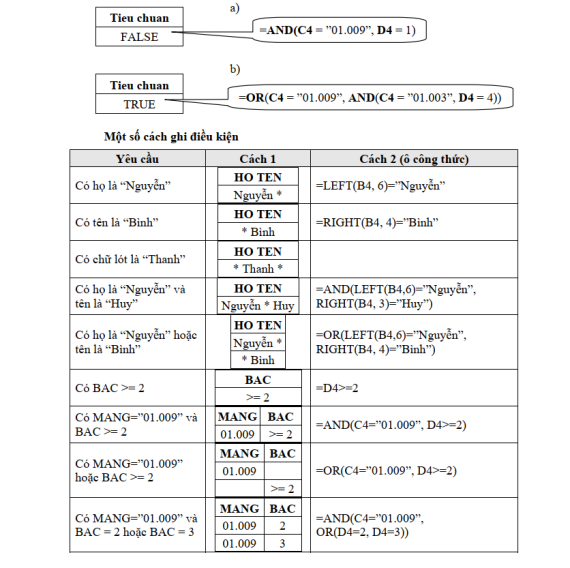
TRÍCH LỌC DỮ LIỆU
Trích lọc dữ liệu là tính năng lọc ra các mẫu tin thỏa mãn những tiêu chuẩn nào đó từ cơ sở dữ liệu ban đầu. Có hai phương pháp lọc dữ liệu: lọc tự động (AutoFilter) và lọc nâng cao (Advanced Filter).
1. Lọc dữ liệu tự động (AutoFilter).
Lệnh Data/Filters/AutoFilter dùng để lọc các mẫu tin thỏa mãn những tiêu chuẩn nào đó từ cơ sở dữ liệu ban đầu. Chỉ những mẫu tin nào thỏa tiêu chuẩn thì mới được hiển thị còn những mẫu tin khác sẽ tạm thời bị che không nhìn thấy.
Cách thực hiện
- Chọn vùng CSDL với tiêu đề là một hàng.
- Vào menu Data/Filters/AutoFilter, Excel sẽ tự động thêm các nút thả cạnh tên trường cho phép bạn chọn tiêu chuẩn lọc tương ứng với các trường đó.
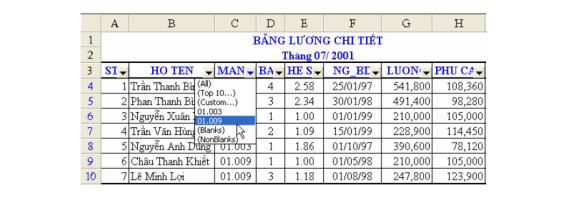
Chọn điều kiện trong hộp liệt kê thả của từng trường tương ứng.
All: cho hiển thị tất cả các mẫu tin.
Top 10: cho phép chọn lọc lấy một số mẩu tin có giá trị cao nhất (Top) hay thấp nhất (Bottom).
Custom: cho phép đặt các điều kiện so sánh khác ( >, >=, ...)
Các trị: chỉ hiển thị những mẫu tin đúng bằng trị đó.
+ Mặc nhiên Excel sẽ hiểu tên trường bằng với giá trị được chọn trong hộp liệt kê thả. Các điều kiện trong các trường khác nhau có tính chất đồng thời với nhau (AND).
Ví dụ: Lọc những mẫu tin thỏa tiêu chuẩn là MANG = ”01.009” và BAC = 1
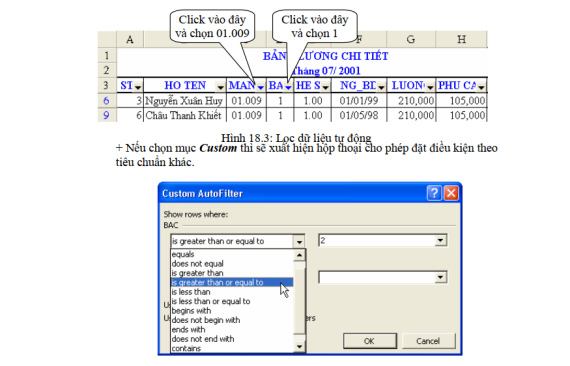
Ghi chú:
- Muốn hiển thị lại tất cả bạn chọn lệnh Data/ Filter/ Show All.
- Muốn bỏ chế độ lọc dữ liệu tự động (bỏ các nút thả) trở về trạng thái bình thường, bạn chọn lại lệnh Data/ Filter/ AutoFilter.
2. Lọc dữ liệu nâng cao (Advanced Filter)
Lệnh Data/ Filter/ Advanced Filter dùng để trích ra các mẫu tin theo các điều kiện chỉ định trong vùng tiêu chuẩn do bạn thiết lập trên Sheet.
Cách thực hiện
- Tạo vùng tiêu chuẩn lọc (sử dụng một trong hai cách nêu trên).
- Vào menu Data/ Filter/ Advanced
Filter, xuất hiện hộp thoại sau:
Action:
- Filter the list, in-place: kết quả hiển thị trực tiếp trên vùng CSDL.
- Copy to another location: kết quả được đặt tại một vị trí khác.
List range: chọn địa chỉ vùng CSDL
Criteria range: chọn địa chỉ vùng tiêu chuẩn.
Copy to: chọn địa chỉ của ô đầu tiên trong vùng kết quả (phải chọn mục Copy to another location).
Unique records only: nếu có nhiều mẫu tin giống nhau thì chỉ lấy duy nhất một mẫu tin đại diện, ngược lại thì lấy hết các mẫu tin thỏa điều kiện của vùng tiêu chuẩn (dù giống nhau)
CÁC HÀM CƠ SỞ DỮ LIỆU
Các hàm cơ sở dữ liệu mang tính chất thống kê những mẫu tin trong CSDL có trường thỏa điều kiện của vùng tiêu chuẩn đã được thiết lập trước.
Cú pháp chung: = Tên hàm(database, field, criteria)
- database: địa chỉ vùng CSDL (nên chọn là địa chỉ tuyệt đối cho dễ sao chép).
- field: cột cần tính toán, field có thể là tên trường, địa chỉ của ô tên trường hoặc số thứ tự của trường đó (cột thứ nhất của vùng CSDL đã chọn tính là 1 và tăng dần sang trái).
- criteria: địa chỉ vùng tiêu chuẩn.
Xét cơ sở dữ liệu BẢNG LƯƠNG CHI TIẾT với vùng tiêu chuẩn được tạo trước.
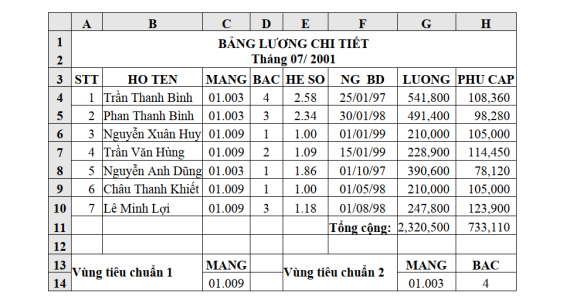
Danh sách các hàm
| Tên hàm |
Ý nghĩa và ví dụ |
DSUM(database, field,
criteria) |
Tính tổng các giá trị trong cột field của các mẫu tin thỏa điều kiện criteria.
=DSUM($A$3:$H$10, 7, C13:C14)
=DSUM($A$3:$H$10, “LUONG”, C13:C14)
=DSUM($A$3:$H$10, $G$3, C13:C14)
|
DAVERAGE(database,
field, criteria) |
Tính trung bình cộng các giá trị trong cột field của các mẫu tin thỏa điều kiện criteria.
=DAVERAGE($A$3:$H$10, 7, C13:C14)
=DAVERAGE($A$3:$H$10, $G$3, G13:H14)
|
DMAX(database, field,
criteria) |
Tìm trị lớn nhất trong cột field của các mẫu tin thỏa điều
kiện criteria.
=DMAX($A$3:$H$10, “BAC”, C13:C14)
=DMAX($A$3:$H$10, 5, G13:H14)
|
DMIN(database, field,
criteria) |
Tìm trị nhỏ nhất trong cột field của các mẫu tin thỏa điều
kiện criteria.
=DMIN($A$3:$H$10, $D$3, C13:C14)
=DMIN($A$3:$H$10, 5, C13:C14)
|
DCOUNT(database,
field, criteria) |
Đếm các ô kiểu số trong cột field của các mẫu tin thỏa điều kiện criteria.
=DCOUNT($A$3:$H$10, 4, C13:C14)
=DCOUNT($A$3:$H$10, 4, G13:H14)
|
DCOUNTA(database,
field, criteria) |
Đếm các ô khác rỗng trong cột field của các mẫu tin thỏa
điều kiện criteria.
=DCOUNTA($A$3:$H$10, 2, C13:C14)
=DCOUNTA($A$3:$H$10, 2, G13:H14)
|
SẮP XẾP DỮ LIỆU
Tương tự như chức năng Table/ Sort của Word, lệnh Data/ Sort cho phép sắp xếp các hàng hoặc các cột trong vùng được chọn theo thứ tự tăng dần (thứ tự ABC đối với chuỗi, hoặc số tăng dần) hay giảm dần (thứ tự ZYX đối với chuỗi, hoặc số giảm dần) tương ứng khoá sắp xếp được chỉ định, vùng sắp xếp phải chọn tất cả các ô có liên hệ với nhau, nếu không sẽ xảy ra tình trạng “râu ông này cắm cằm bà kia”.
Cách thực hiện:
Giả sử cần sắp xếp cơ sở dữ liệu BẢNG LƯƠNG CHI TIẾT ở trên theo MANG tăng dần, nếu cùng MANG thì sắp theo BAC giảm dần.
- Chọn vùng dữ liệu cần sắp xếp.
- Vào menu Data/ Sort, xuất hiện hộp thoại sau:
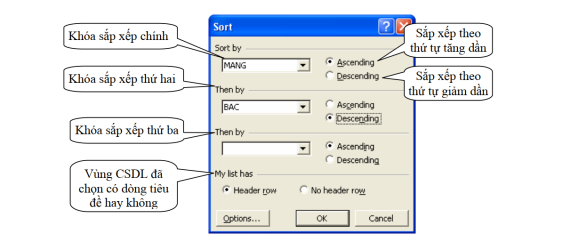
- Chọn có/ không có dòng tiêu đề.
- Chọn các khóa sắp xếp và thứ tự sắp tương ứng với khóa.
- Click chọn OK để sắp xếp dữ liệu trong bảng
TỔNG HỢP THEO TỪNG NHÓM (SUBTOTALS)
Xét CSDL BẢNG LƯƠNG CHI TIẾT ở trên. Vấn đề đặt ra là làm thế nào để biết được tổng tiền lương (LUONG) theo từng nhóm ngạch lương (MANG), hay tổng hợp số nhân viên theo bậc (BAC), …Lệnh Data/ Subtotals sẽ giúp bạn thực hiện được những công việc trên.
Cách thực hiện:
Giả sử cần tổng hợp và tính tổng tiền lương (LUONG) theo từng nhóm ngạch lương (MANG) trong CSDL BẢNG LƯƠNG CHI TIẾT ở trên.
- Dùng lệnh Data/ Sort để sắp xếp các mẫu tin theo MANG, mục đích để các mẫu tin có cùng MANG thì nằm liền kề nhau.
- Chọn vùng CSDL cần tổng hợp với tiêu đề là một hàng.
- Vào menu Data/ Subtotals, xuất hiện hộp thoại sau:
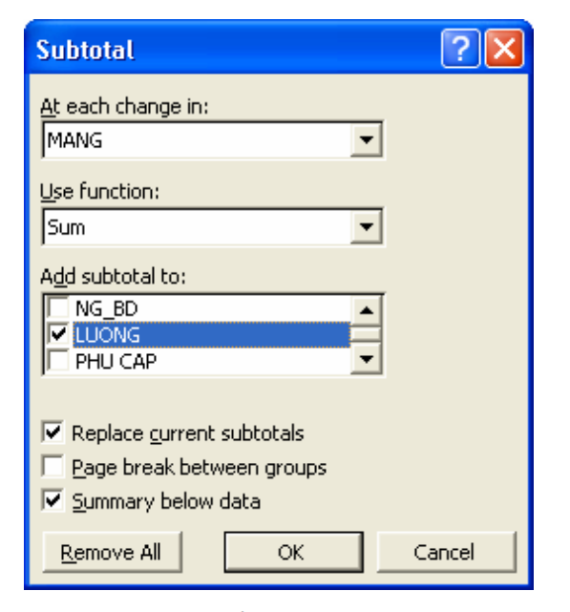
+ At each change in: chọn tên trường cần tổng hợp nhóm.
+ Use function: chọn hàm sử dụng tính toán hay thống kê.
+ Add subtotal to: Chọn tên trường chứa dữ liệu cần thực hiện tính toán hay thống kê.
+ Replace current subtotals: Thay thế các dòng tổng hợp cũ để ghi dòng tổng hợp mới.
+ Page break between groups: Tạo ngắt trang giữa các nhóm.
+ Summary below data: Thêm dòng tổng hợp sau mỗi nhóm.
Một số hàm trong hộp liệt kê thả Use function:
| Hàm |
Mô tả |
| Sum |
Tính tổng các số trong nhóm. |
| Count |
Đếm số ô không rỗng trong nhóm. |
| Average |
Tính giá trị trung bình các số trong nhóm. |
| Max |
Tìm giá trị lớn nhất trong nhóm. |
| Min |
Tìm giá trị nhỏ nhất trong nhóm. |
| Product |
Tính tích các số trong nhóm. |
| Count Nums |
Đếm số ô kiểu số trong nhóm. |
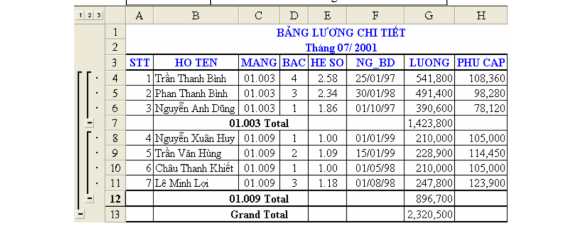
Xem thêm
Tóm tắt lý thuyết Tin học đại cương
Phần I: NHỮNG HIỂU BIẾT CƠ BẢN VỀ TIN HỌC
Tóm tắt lý thuyết Tin học đại cương: Thông tin và xử lý thông tin
Tóm tắt lý thuyết Tin học đại cương: Cấu trúc tổng quát của máy tính điện tử
Tóm tắt lý thuyết Tin học đại cương: Hệ điều hành
Tóm tắt lý thuyết Tin học đại cương: Quản lý dữ liệu bằng Windows Explorer
Tóm tắt lý thuyết Tin học đại cương: Sử dụng tiếng việt trong Windows
Tóm tắt lý thuyết Tin học đại cương: Bảo vệ sữ liệu và phòng chống Virus
Phần III: XỬ LÝ BẢNG TÍNH VỚI MICROSOFT EXCEL
Tóm tắt lý thuyết Tin học đại cương: Giới thiệu Microsoft Excel
Tóm tắt lý thuyết Tin học đại cương: Các thao tác cơ bản
Tóm tắt lý thuyết Tin học đại cương: Một số hàm trong Excel
Tóm tắt lý thuyết Tin học đại cương: Thao tác trên cơ sở dữ liệu
Tóm tắt lý thuyết Tin học đại cương: Tạo biểu đồ trong Excel
Tóm tắt lý thuyết Tin học đại cương: Định dạng và in ấn trong Excel
Phần IV: TRÌNH DIỄN VỚI MICROSOFT POWER POINT
Tóm tắt lý thuyết Tin học đại cương: Giới thiệu Microsoft PowerPoint
Tóm tắt lý thuyết Tin học đại cương: Cập nhập và định dạng
Tóm tắt lý thuyết Tin học đại cương: Làm việc với các trình diễn
Phần V: SỬ DỤNG DỊCH VỤ WEB VÀ EMAIL
Tóm tắt lý thuyết Tin học đại cương: Internet và dịch vụ World Wide Web
Tóm tắt lý thuyết Tin học đại cương: Dịch vụ thư điện tử
Việc làm dành cho sinh viên:
Việc làm thực tập sinh IT
Việc làm gia sư các môn cập nhật theo ngày mới nhất
Việc làm thêm nhân viên phục vụ nhà hàng/ quán cafe dành cho sinh viên
Việc làm gia sư, trợ giảng Tiếng anh mới nhất
Mức lương của thực tập sinh IT là bao nhiêu?